Bạn đang xem bài viết Cách Crop trong Photoshop tại Thcshoanghiep.edu.vn bạn có thể truy cập nhanh thông tin cần thiết tại phần mục lục bài viết phía dưới.
Một trong số các tính năng chúng ta hay sử dụng trong Photoshop đó chính là Crop – cắt ảnh. Trong bài viết này, Thủ thuật phần mềm sẽ hướng dẫn các bạn cách Crop trong Photoshop một cách chi tiết, đầy đủ nhất.
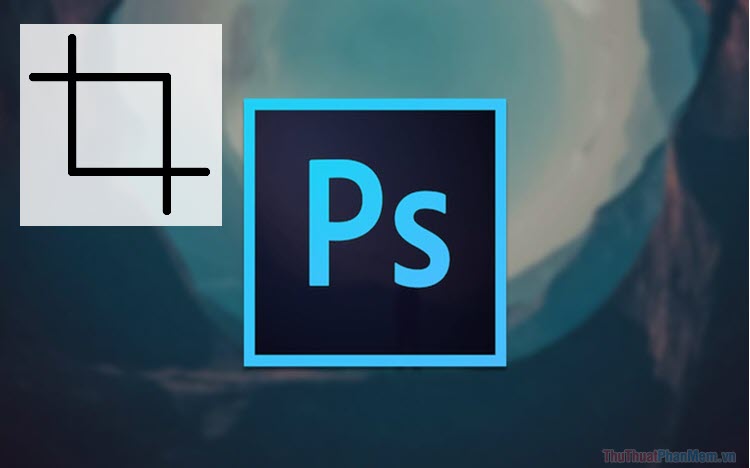
Mục lục nội dung
1. Crop hình ảnh tự do tỉ lệ
Với cách Crop này, các bạn có thể tuỳ ý Crop hình ảnh với độ dài ngang, dọc tự do mà không phải theo bất kỳ một khuôn khổ nào hết.
Bước 1: Các bạn tiến hành mở hình ảnh trong Photoshop và chọn công cụ Crop -> Crop Tool.
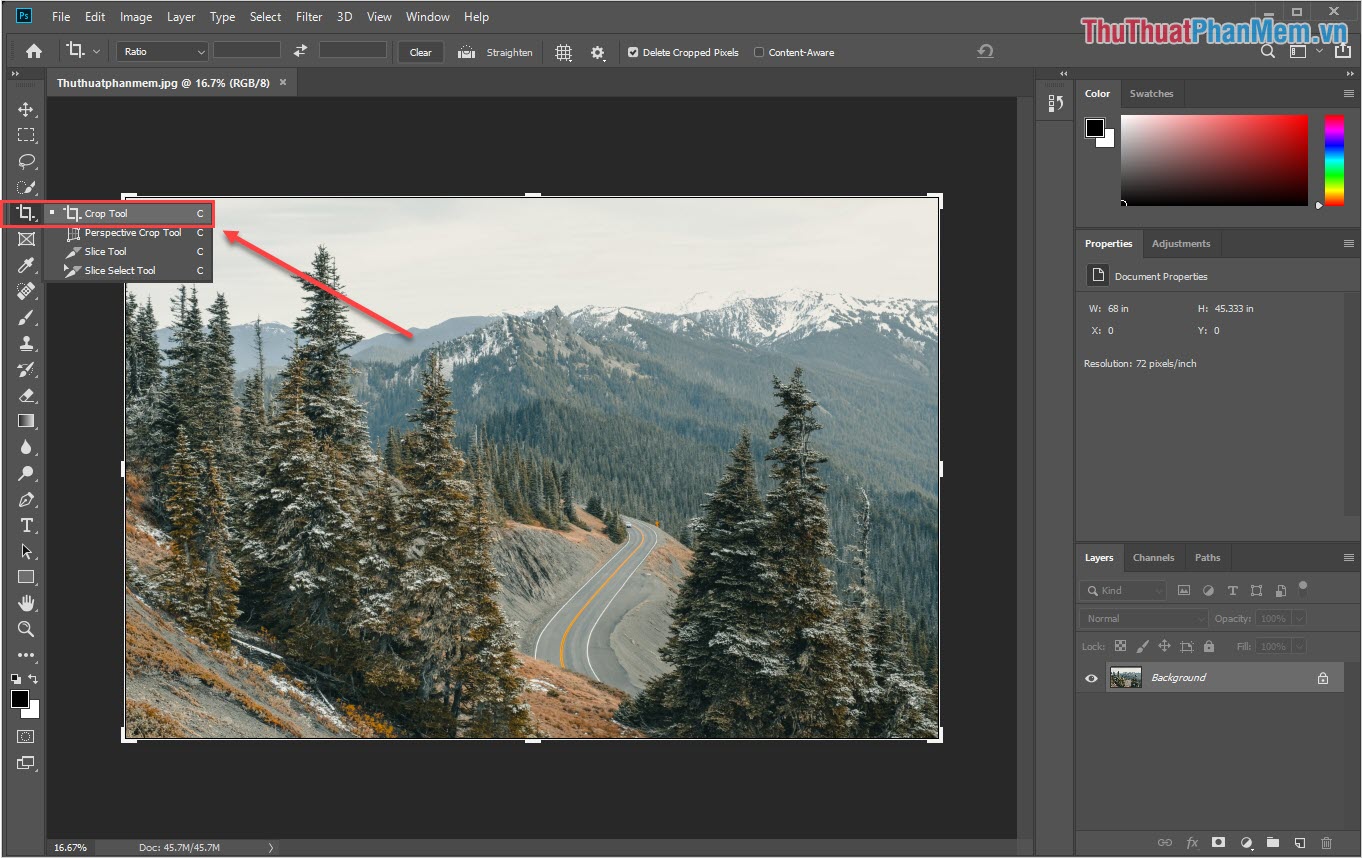
Bước 2: Sau đó, các bạn sử dụng chuột để Click vào những điểm góc của khung Crop để cắt hình ảnh.
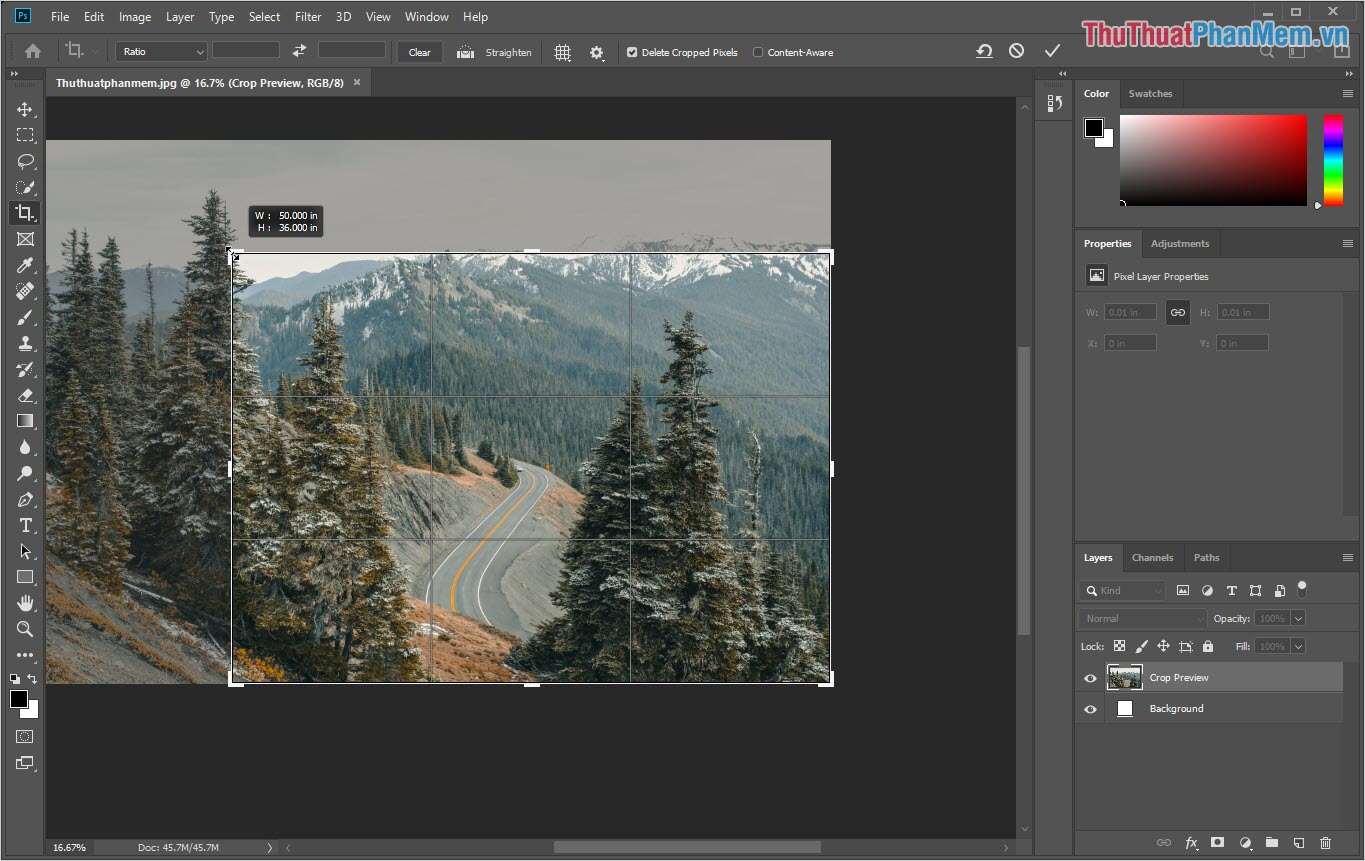
Bước 3: Khi đã chọn được vùng Crop thành công, các bạn nhấn Enter để hệ thống tự động Crop hình ảnh cho các bạn.
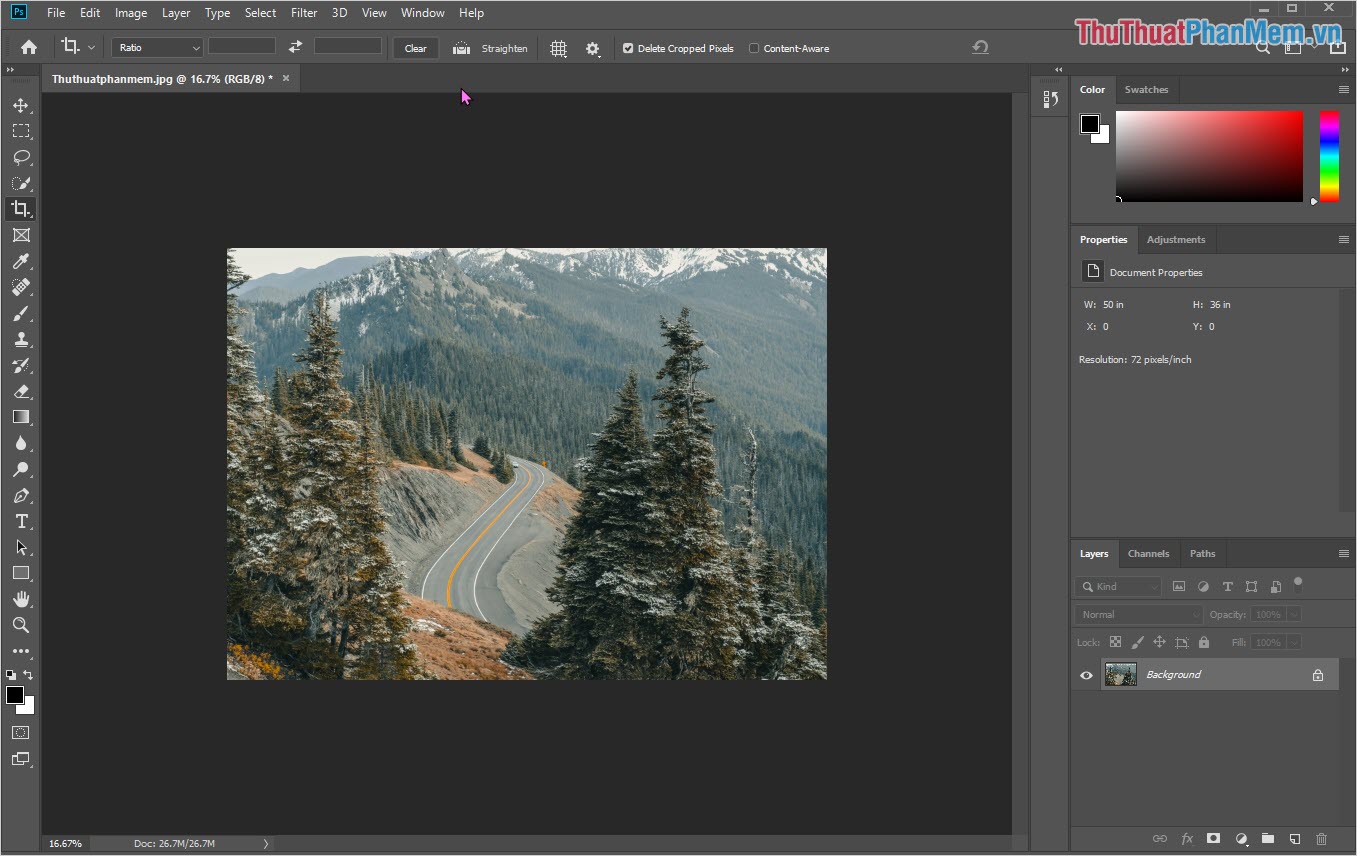
2. Crop hình ảnh với tỉ lệ cố định
Nếu như các bạn cần Crop hình ảnh với tỉ lệ cố định để tạo thành những hình ảnh chuẩn tỉ lệ như: 16:9, 1:1 (vuông), 18:9 (ảnh rạp phim),.. Thì các bạn tiến hành làm như sau:
Bước 1: Các bạn tiến hành mở hình ảnh trong Photoshop và chọn công cụ Crop -> Crop Tool.
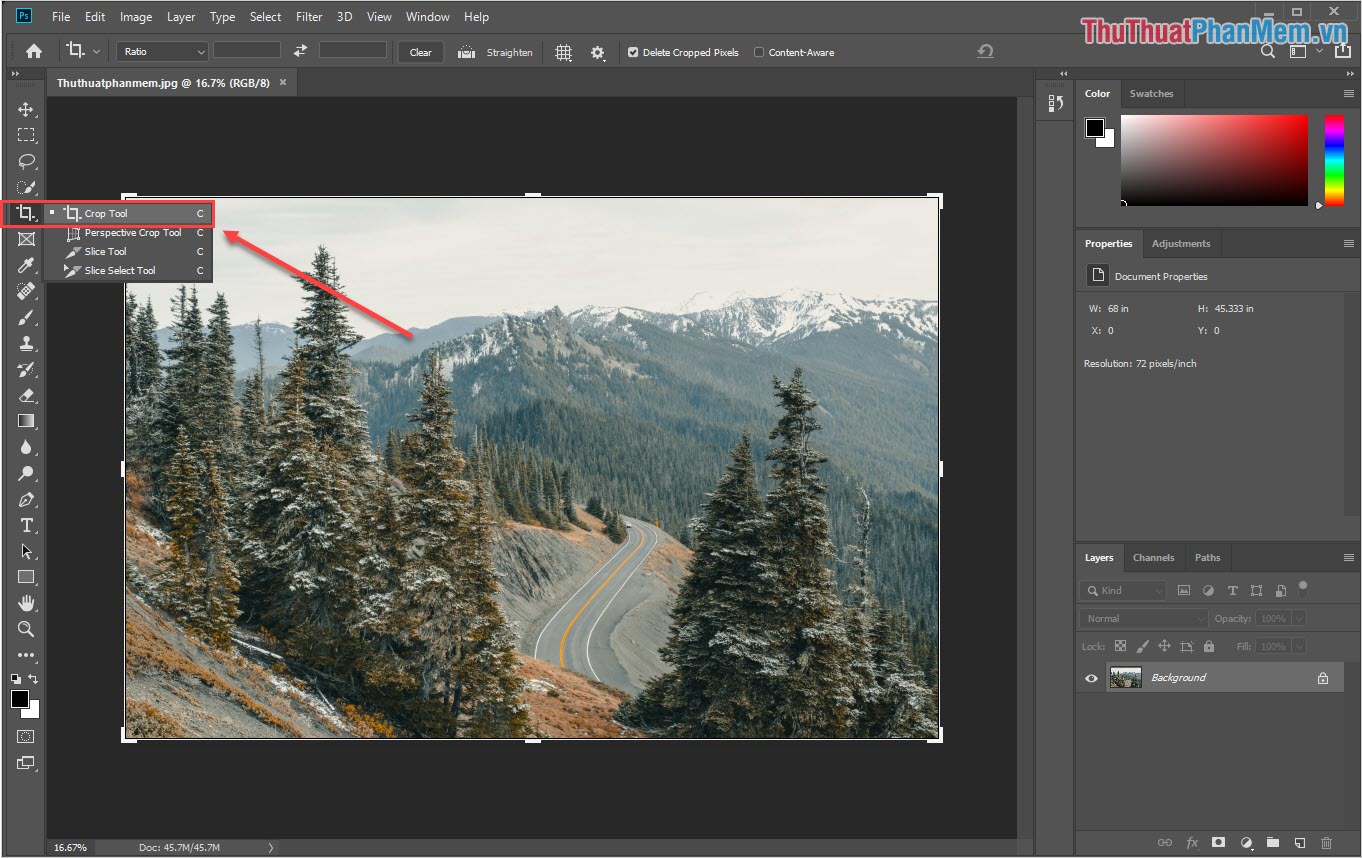
Bước 2: Tiếp theo, các bạn chọn chế độ (1) là Ratio và tiến hành thiết lập tỉ lệchiều ngang (2), tỉ lệ chiều dọc (3).
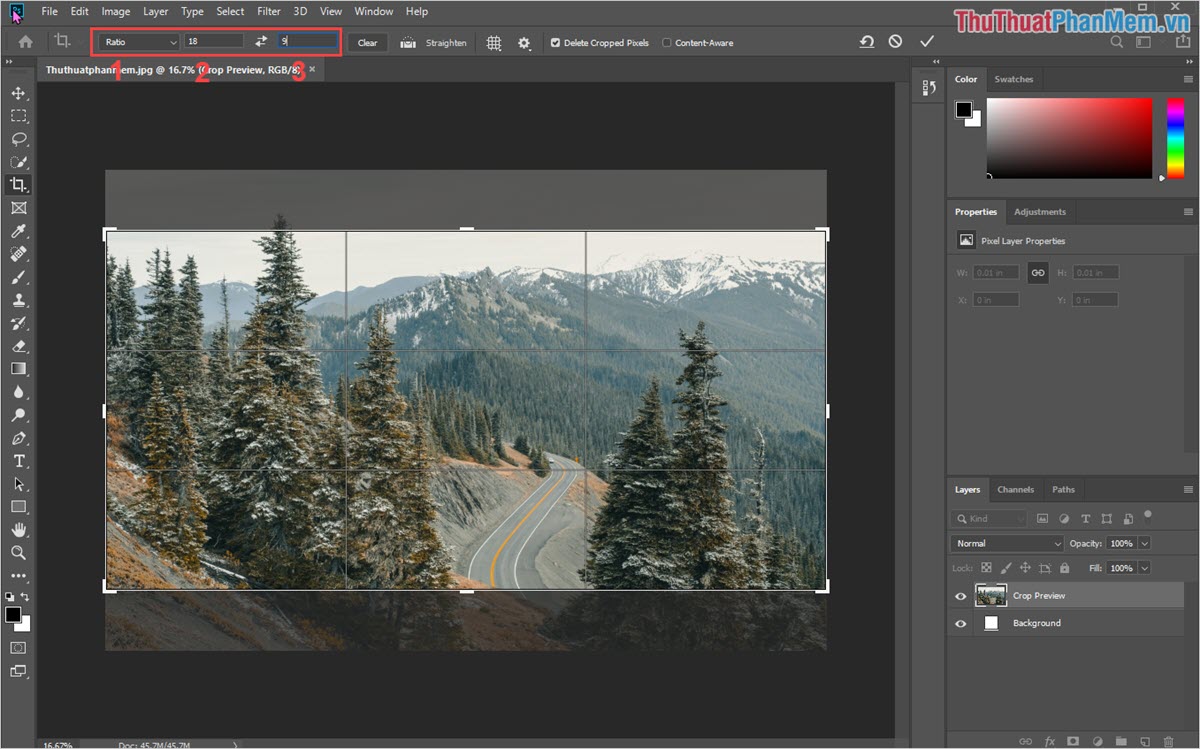
Bước 3: Sau đó, các bạn sẽ có một khung ảnh cố định với tỉ lệ các bạn đặt ra trước đó. Bây giờ các bạn có thể di chuyển khung ảnh này hoặc kéo các góc để thu nhỏ đến vùng mình cần Crop ảnh là xong.
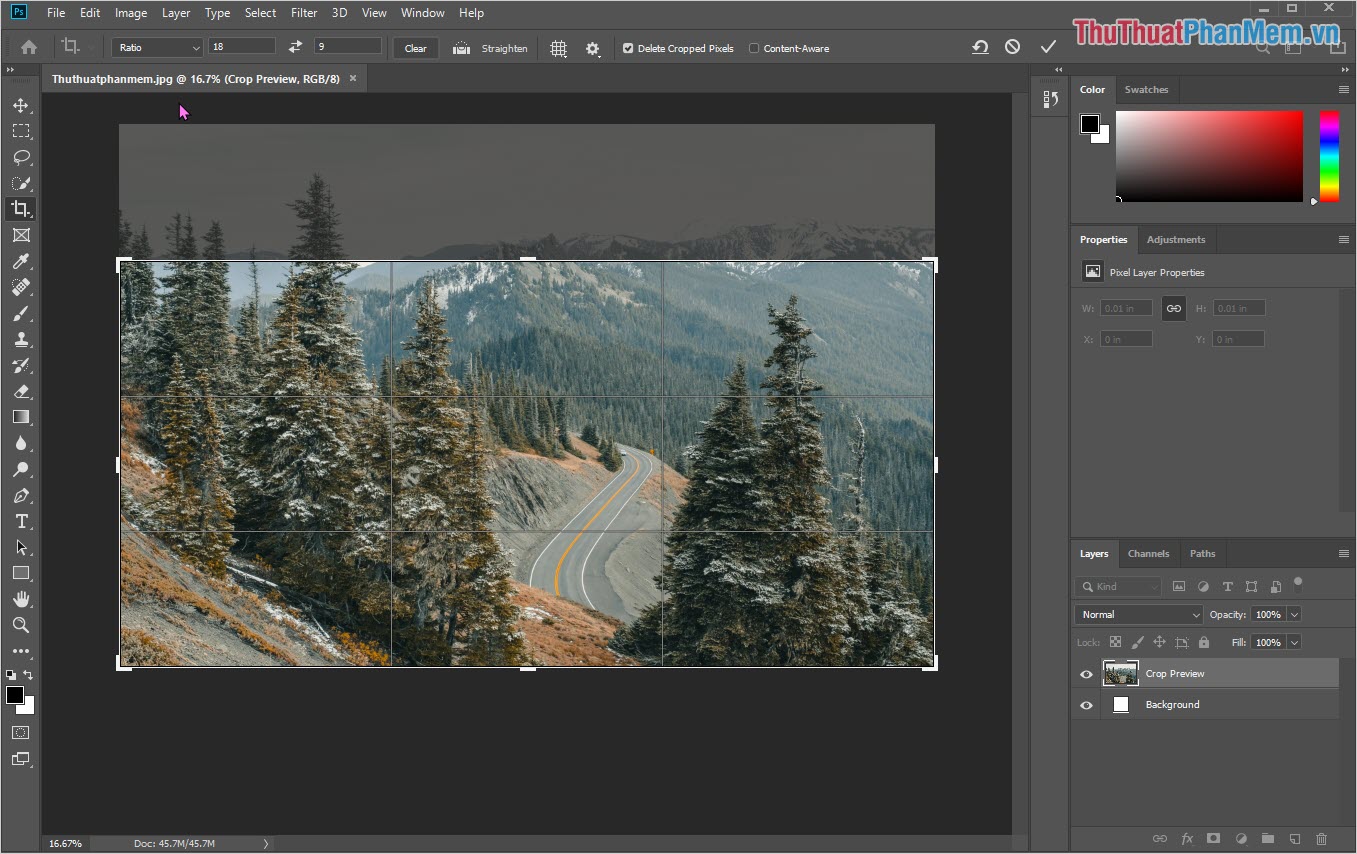
Bước 4: Khi chọn được vùng ảnh cần Crop thành công, các bạn nhấn Enter phần mềm sẽ tự động cắt ảnh cho các bạn đúng với tỉ lệ thiết lập ban đầu.
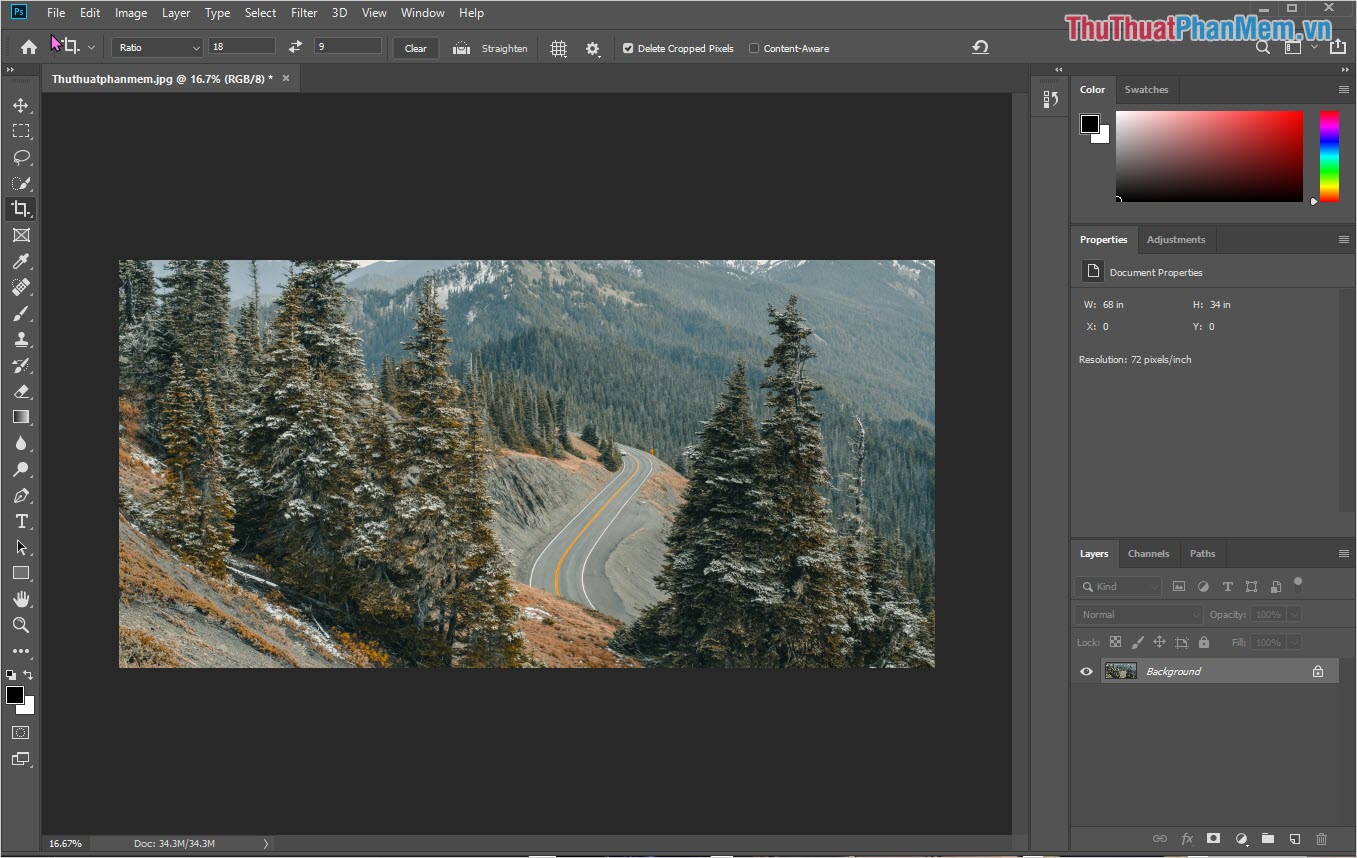
3. Crop hình ảnh theo độ phân giải
Nếu các bạn có nhu cầu Crop hình ảnh theo đúng độ phân giải như: Full HD, 2K, 4K… Thì các bạn tiến hành làm như sau:
Bước 1: Các bạn tiến hành mở hình ảnh trong Photoshop và chọn công cụ Crop -> Crop Tool.
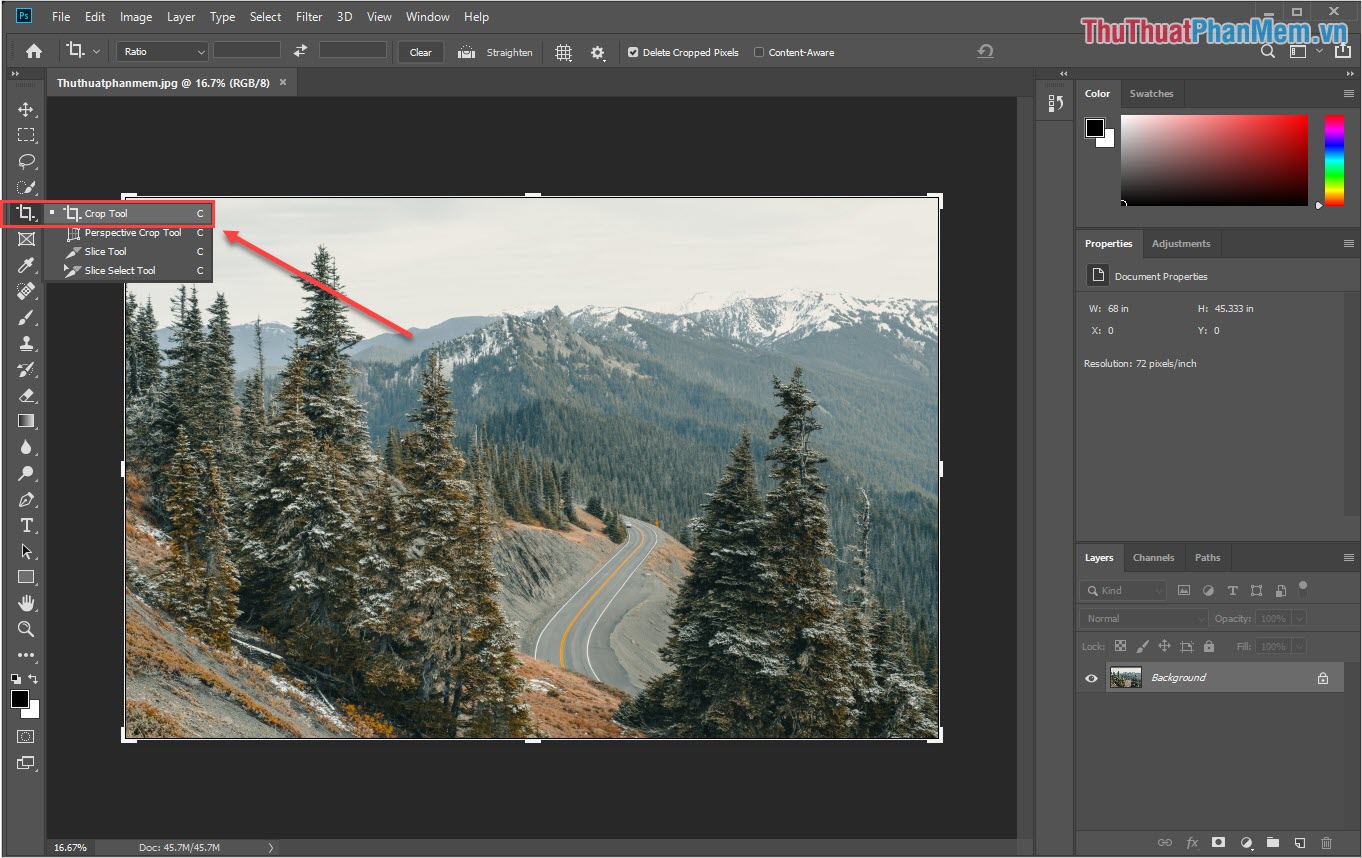
Bước 2: Tiếp theo, các bạn chọn chế độ W x H x Resolution.
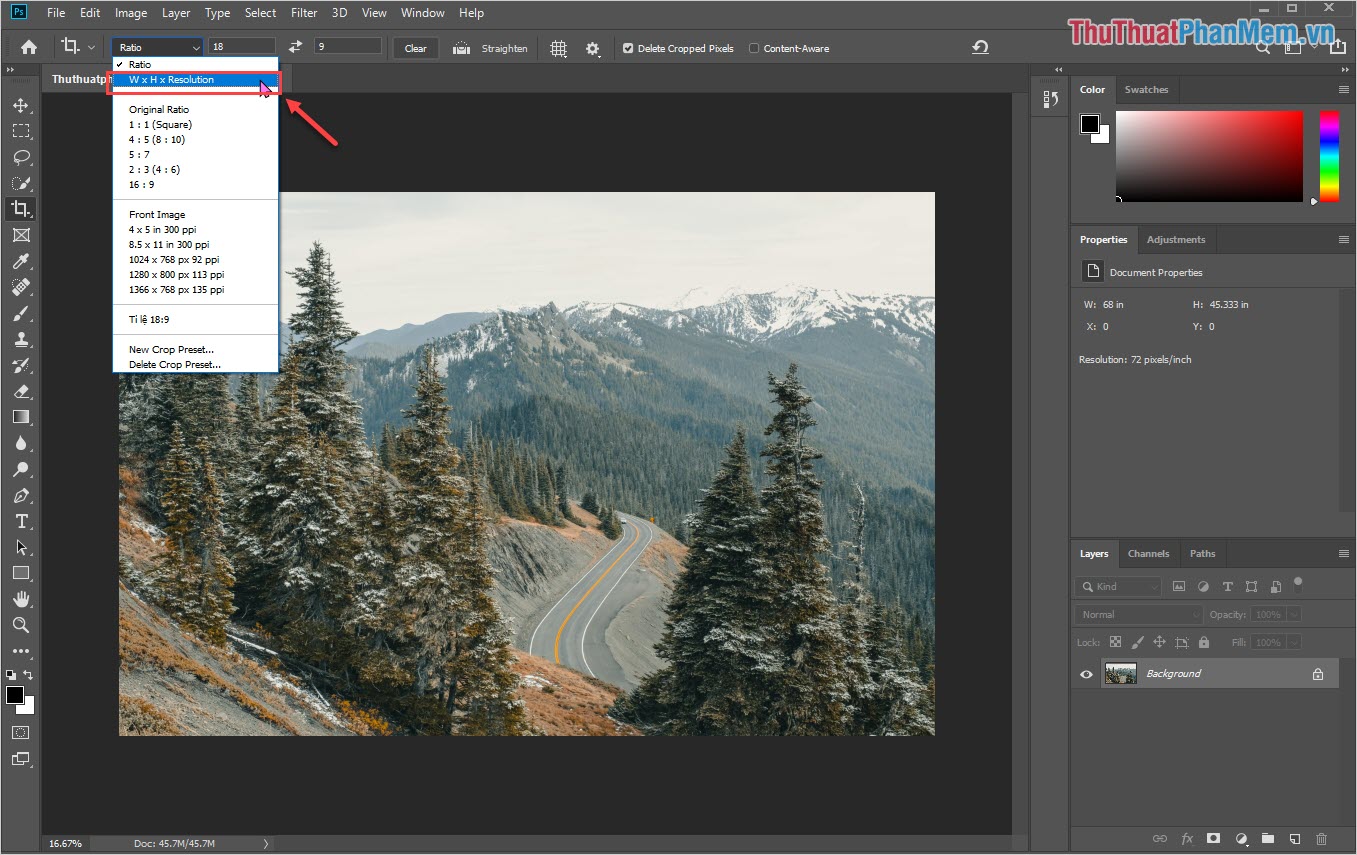
Bước 3: Lúc này, các bạn tiến hành thiết lập độ phân giải mình muốn cắt hình ảnh vào 02 ô trống bên cạnh. Trong đó, cạnh nang sẽ là ô bên trái và cạnh dọc là ô bên phải. Các bạn lưu ý sử dụng đúng đơn vị Pixel.
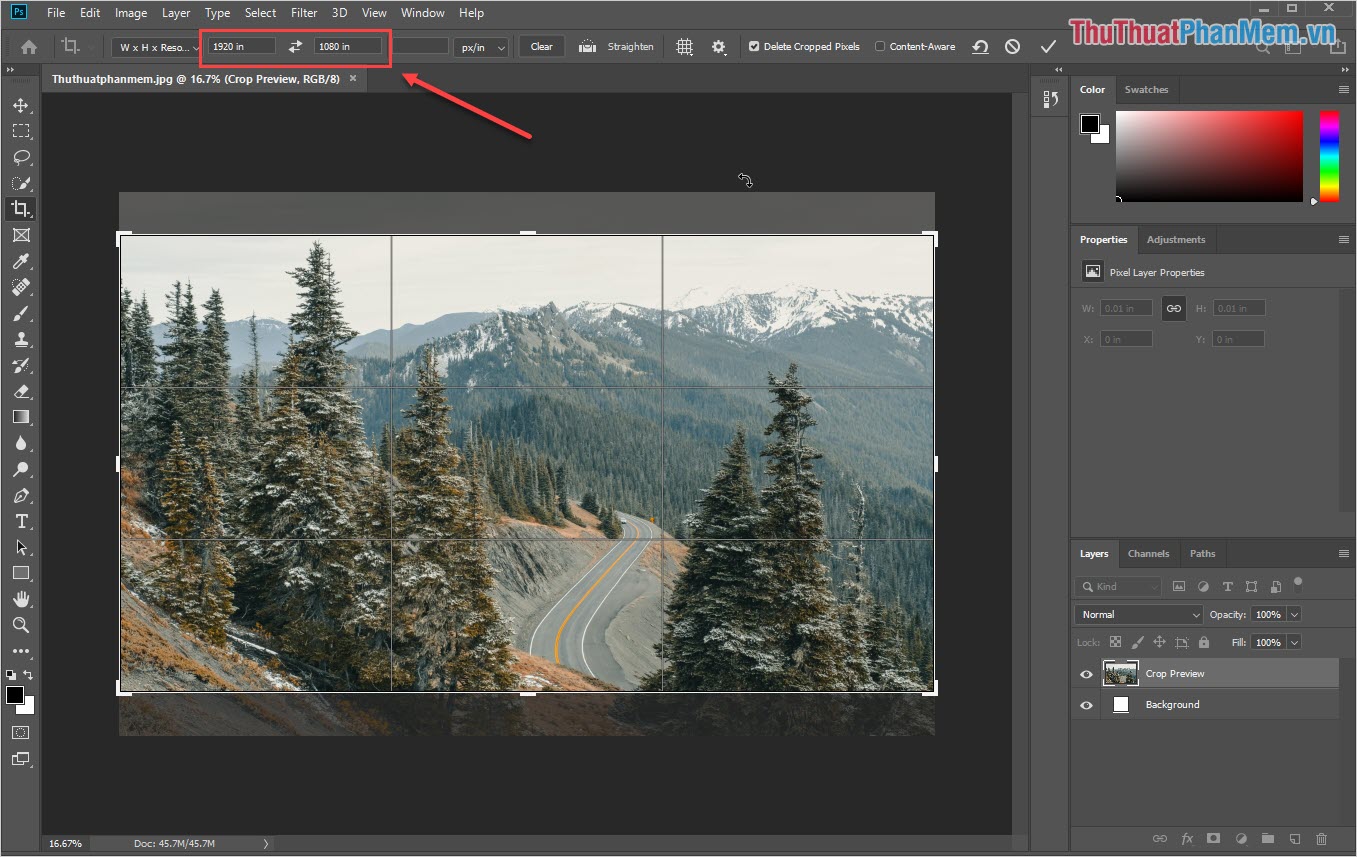
Bước 4: Cuối cùng, các bạn chọn một vùng mình muốn Crop ảnh và nhấn Enter là xong. Ảnh sau khi Crop sẽ có độ phân giải trùng khớp với thông số bạn đặt trước đó.
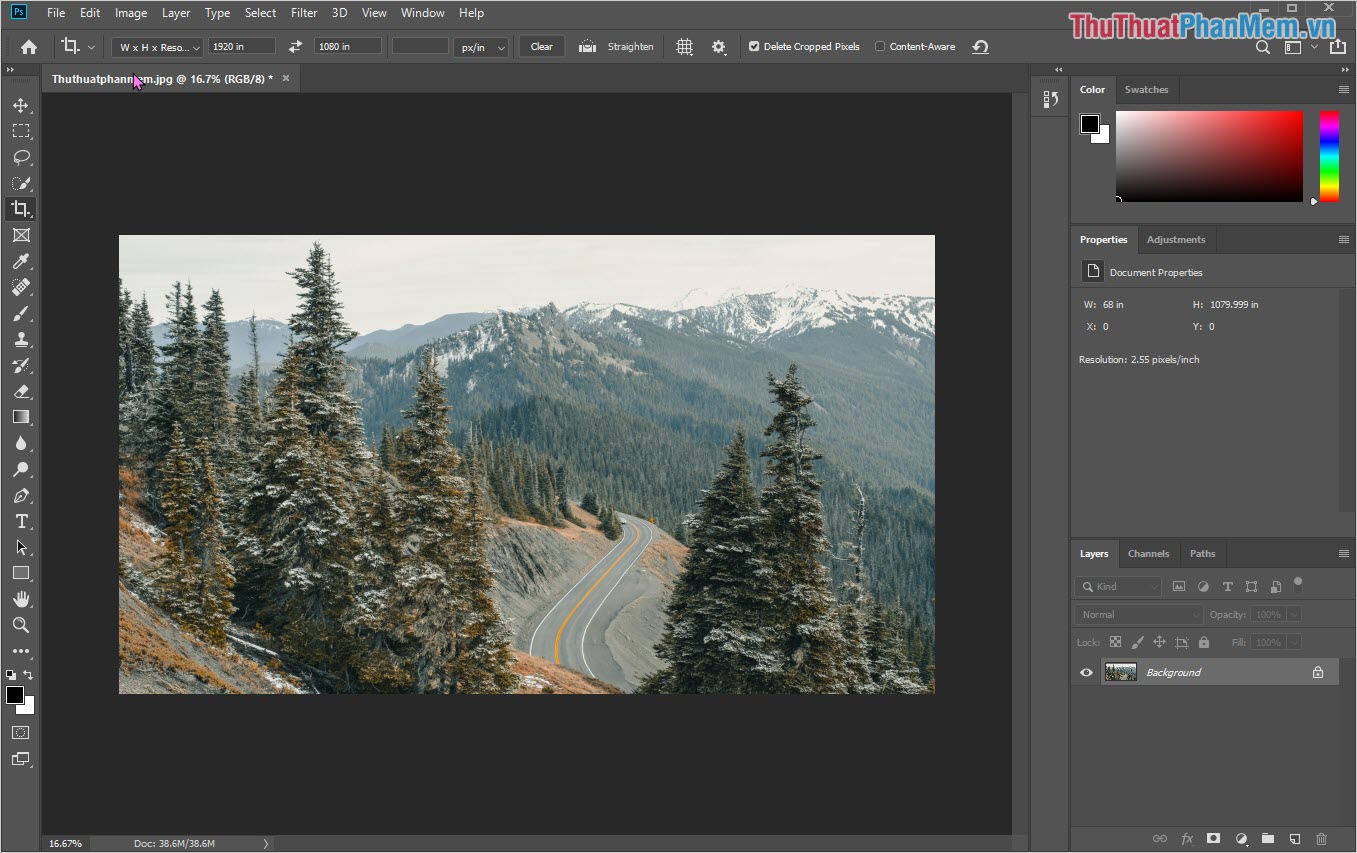
Trong bài viết này, Thủ thuật phần mềm đã hướng dẫn các bạn cách Crop hình ảnh bằng Photoshop. Chúc các bạn thành công!
Kết luận, việc sử dụng công cụ Crop trong Photoshop là rất cần thiết và hữu ích cho các nhà thiết kế đồ họa, nhiếp ảnh gia và những người đam mê chỉnh sửa ảnh. Việc sử dụng công cụ này giúp cắt bỏ phần thừa và chỉ giữ lại phần hữu ích của bức ảnh, đồng thời tạo ra được các hình dạng khác nhau cho bức ảnh. Điều quan trọng là bạn nên biết cách sử dụng crop một cách đúng đắn và hiệu quả để tăng tính chuyên nghiệp và thẩm mỹ cho những tác phẩm của mình. Hy vọng bài viết này đã giúp bạn có thể nắm bắt và áp dụng một cách hiệu quả công cụ crop trong Photoshop.
Cảm ơn bạn đã xem bài viết Cách Crop trong Photoshop tại Thcshoanghiep.edu.vn bạn có thể bình luận, xem thêm các bài viết liên quan ở phía dưới và mong rằng sẽ giúp ích cho bạn những thông tin thú vị.
Nguồn Bài Viết: https://thuthuatphanmem.vn/cach-crop-trong-photoshop/
Từ Khoá Tìm Kiếm Liên Quan:
1. Crop hình ảnh
2. Cách chỉnh sửa hình ảnh trong Photoshop
3. Tạo nền trong suốt trong ảnh
4. Điều chỉnh kích thước ảnh trong Photoshop
5. Lấy nét ảnh trong Photoshop
6. Cách tách phông chữ trong ảnh
7. Chỉnh sửa phông chữ trong ảnh
8. Cách cắt và dán ảnh trong Photoshop
9. Chỉnh sửa màu sắc trong ảnh
10. Sửa đổi độ sáng tối của ảnh trong Photoshop




-2024-05-04-15-26.jpg)
